Instagramの下書き保存した投稿を再編集する方法
フィード投稿の下書きを再編集する場合、ホーム画面から「+」アイコンをタップして、新規投稿画面の「下書き」のところにある画像を選択し再編集できます。
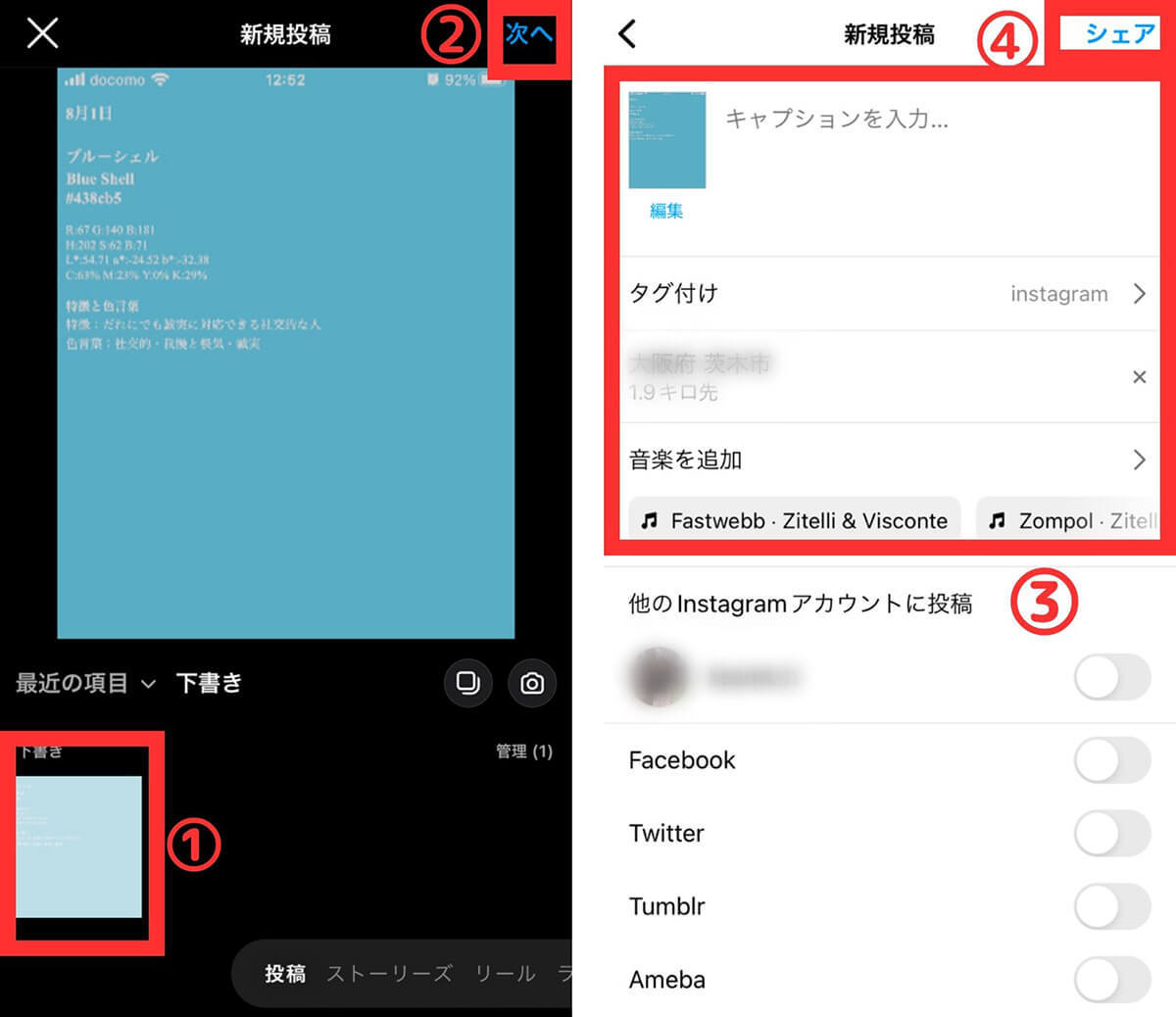
【1】フィード画面下の「+」をタップし、①下書きを選んで②「次へ」をタップします。【2】③フィルターやキャプション、位置情報などを編集し、④「シェア」をタップすると投稿完了です(画像=『オトナライフ』より 引用)
下書きを削除する方法
下書き保存をしても「やっぱりこの投稿はいらない」とあとから思うこともありますよね。そのようなときには、下書きの投稿を削除しましょう。手順は以下の通り。
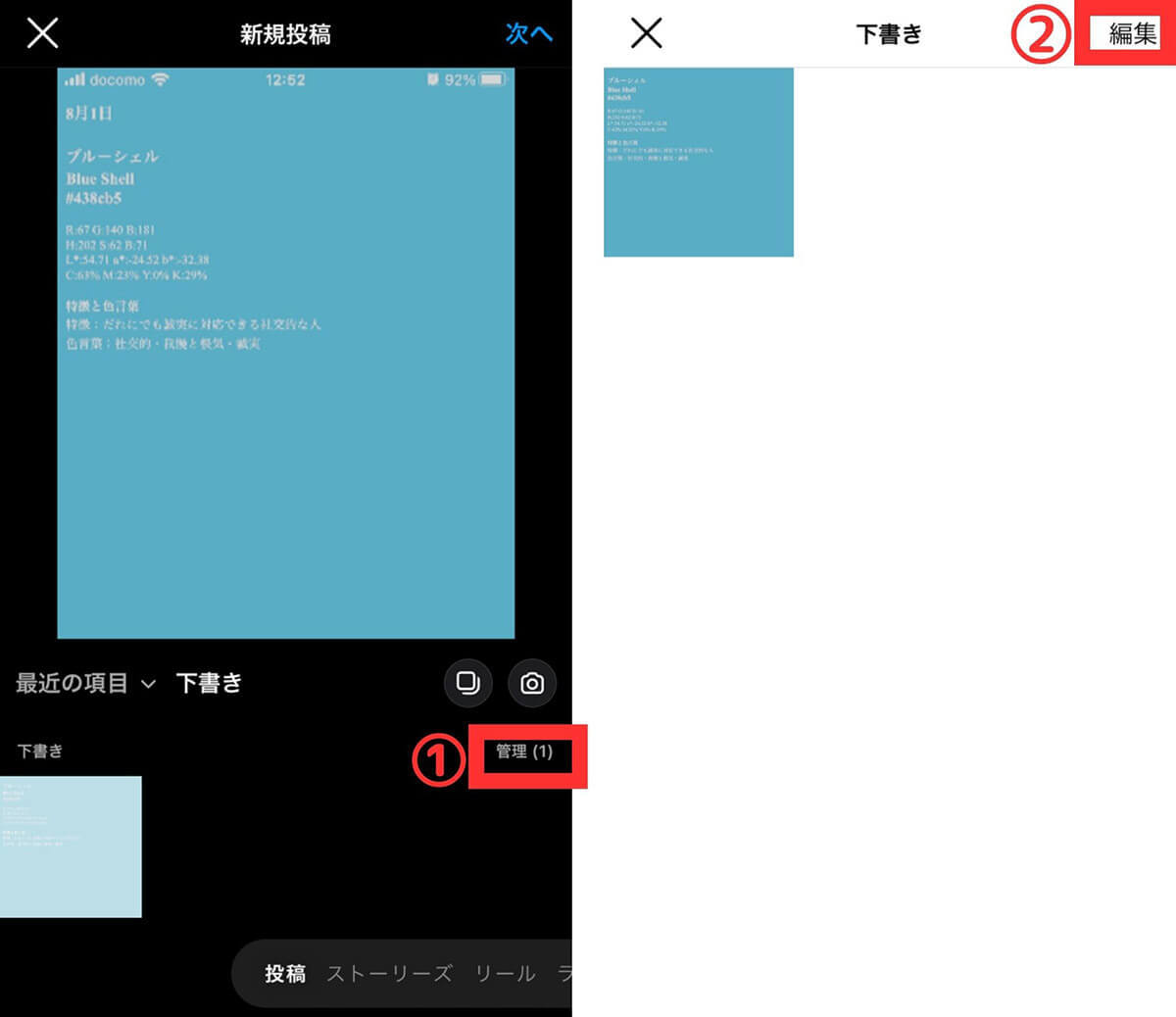
フィード投稿の下書きを削除する場合、新規投稿画面から「下書き」をタップして、【1】①「管理」をタップします。【2】②「編集」をタップします(画像=『オトナライフ』より 引用)
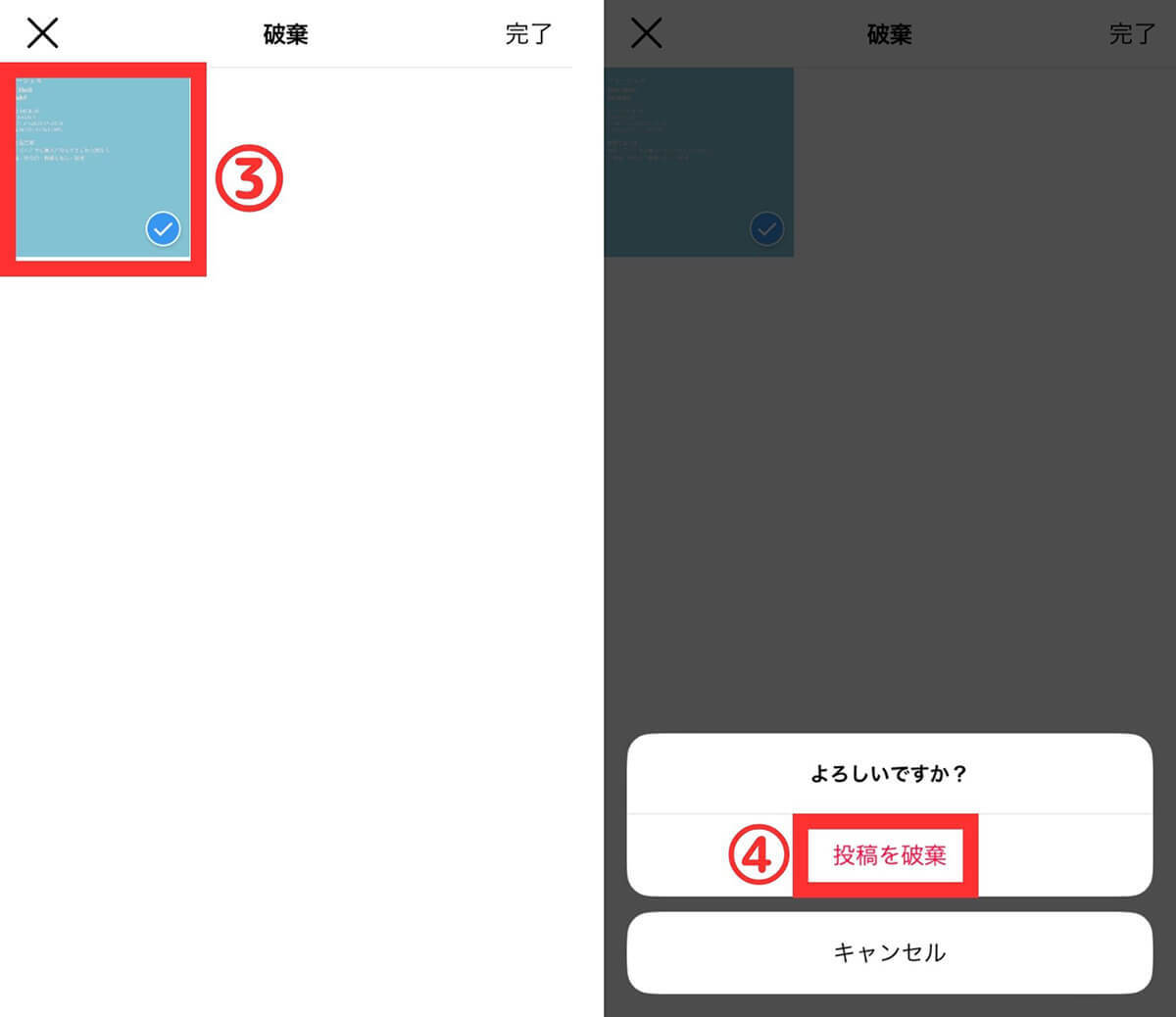
【3】③削除したい下書きをタップすると、【4】④確認メッセージが出るので、「投稿を破棄」をタップして完了です(画像=『オトナライフ』より 引用)













































